나는 움직이는 걸 좋아해요, 움직여요(2부)
돌아온 것을 환영합니다! 매주 지켜보셨다면 이 시리즈가 잠시 쉬었다는 것을 눈치채셨을 것입니다! 그동안 잘 따라오셨다면 정말 죄송합니다!
개인 프로젝트 중 일부 작업이 제 관심의 상당 부분을 차지했고, 게다가 제가 막 결혼했기 때문에 그것을 핑계로 삼으려고 합니다. 제가 작업한 내용을 보려면 홈 로스트를 추적하는 앱의 개념부터 배포까지 프로세스를 문서화한 Build In Public: Roast 시리즈를 확인하세요.
알았어, 알았어. 자기 홍보는 그만하고 상자를 화면 주위로 옮기는 것으로 돌아가세요!
CodePen을 받으세요!
1부와 마찬가지로 CodePen 템플릿을 따라갈 수 있습니다! 1부를 읽지 않았다면 여기에서 확인하세요. 새 템플릿이 필요하면 여기를 클릭하세요.
디스플레이 속성이란 무엇입니까?
표시 및 위치 속성을 사용하면 웹페이지에 무언가가 나타나는 위치에 동일한 영향을 미치는 것처럼 보일 수 있습니다. 그러나 미묘한 차이가 있습니다. 위치 지정 속성은 해당 요소가 포함된 문서 내에서 요소가 배치되는 방식을 제어합니다. 일반적인 흐름에서, 다른 요소에 상대적으로, 또는 모든 것을 무시합니다!
디스플레이는 레이아웃이 해석되는 방식, 즉 디스플레이 유형에 영향을 미친다는 점에서 다릅니다. CSS의 표시 속성은 적용되는 요소의 표시 유형(외부 표시 유형)을 설정할 뿐만 아니라 요소에 포함된 요소의 표시 동작도 설정하기 때문에 처음에는 약간 부담스럽습니다. (내부 디스플레이 유형)에 적용됩니다.
인라인 대 블록
지금까지 사용한 대부분의 요소에는 기본 외부 표시 유형인 블록이 있습니다. 이는 다른 요소가 해당 요소와 동일한 수직 공간을 차지하지 않음을 의미하며, 사실상 추가된 새 요소는 "새 줄"을 생성합니다.
모든 요소가 이런 것은 아닙니다. 예를 들어
요소의 기본값에 관계없이 다음을 설정하여 이 속성을 변경할 수 있습니다.
display: block display: inline-block
이제 코드 펜에서 .box 규칙 세트를 변경하여 모든 상자가 나란히 표시되도록 하세요.
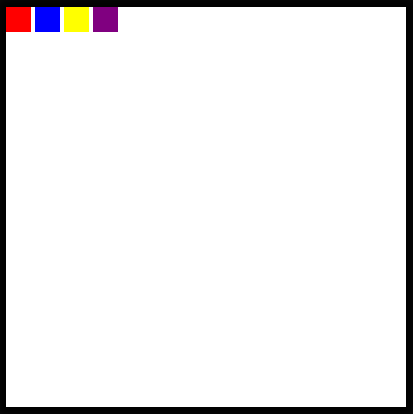
Flexbox 및 그리드
내부 디스플레이 유형의 경우 위치를 지정하는 방법에 대한 몇 가지 추가 옵션이 있습니다. 요소를 가변상자나 그리드로 변환할 수 있으며 이는 해당 요소의 하위 요소가 배치되는 방식에 영향을 미칩니다.
디스플레이: 플렉스
이러한 각 개념은 자체적으로 전체 게시물을 작성할 가치가 있지만 기본적으로 플렉스 박스는 상위 요소에 포함된 요소를 인라인으로 "유연하게" 배치합니다. Flexbox는 창을 기준으로 하기보다는 항목을 서로 기준으로 배치하고 포함 요소를 기준으로 배치하므로 다양한 화면 크기에 더 잘 적응합니다.
이 내용을 실제로 보려면 Codepen의 .frame 규칙 세트를 살펴보세요.
다음 코드 줄의 주석 처리를 제거합니다.
display: flex;
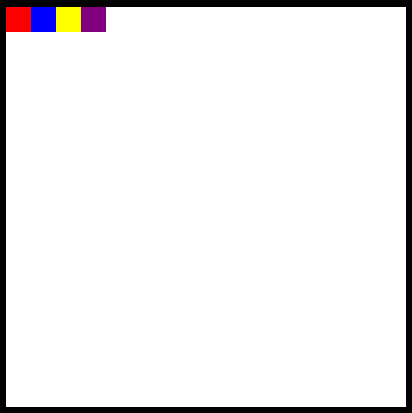
4개의 인라인 블록을 갖는 것과 매우 비슷해 보이죠? 기본적으로 플렉스 컨테이너는 해당 항목을 플렉스박스의 시작 부분이나 왼쪽에 정렬하지만 이것도 변경할 수 있습니다!
플렉스박스 선언 아래에 다음을 추가하세요:
justify-content: center;
이제 모든 상자가 화면 중앙에 나타나는 것을 볼 수 있습니다!
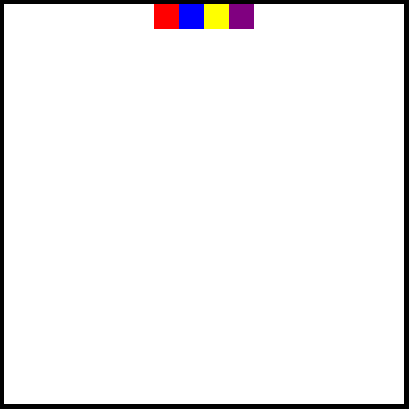
하지만 그들이 그렇게 꼭대기에 갇히는 것을 원하지 않는다면 어떻게 될까요? 다음도 추가해 보겠습니다.
align-items: center;

엄청난!
디스플레이: 그리드
참고: CodePen에서 계속 진행하기 전에 추가한 display: flex 및 justify-content 또는 align-items 속성이 포함된 줄을 주석 처리하거나 제거했는지 확인하세요.
플렉스박스 외에도 전체 요소를 그리드로 변환하여 항목을 배치할 수 있는 옵션도 있습니다!
여기서 이 코드에 대해 자세히 설명하지는 않지만 요소를 그리드로 선언하고 그리드 템플릿을 제공한 다음 그리드 내에 항목을 배치하면 가능하다는 점을 알아두세요!
.frame 규칙 세트에서 다음 줄의 주석 처리를 제거하세요!
display: grid; grid-template: 1fr 1fr / 1fr 1fr; align-items: center; justify-items: center;
이제 프레임의 사분면 중앙에 각 상자가 배치되어 있는 것을 볼 수 있습니다!
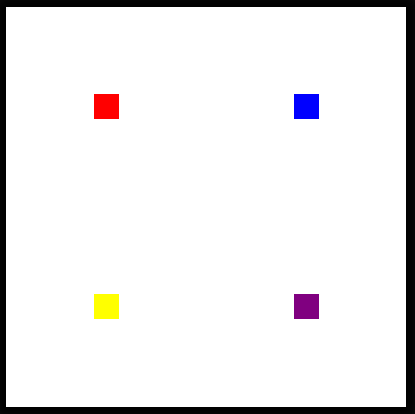
새로 찾은 기술을 사용하세요!
지난 기사와 마찬가지로 여기에는 일련의 과제가 있습니다. 시도하기 전에 그리드 레이아웃을 생성하는 코드 줄을 삭제하거나 다시 주석 처리하는 것이 좋습니다!
도전 #1: 올바른 justify-content 속성을 찾기 위해 MDN을 검색하여 각 블록을 아래 그림과 같이 측면과 중앙에 건드리지 않고 수평면에 균등하게 표시하고 수직으로 표시합니다.
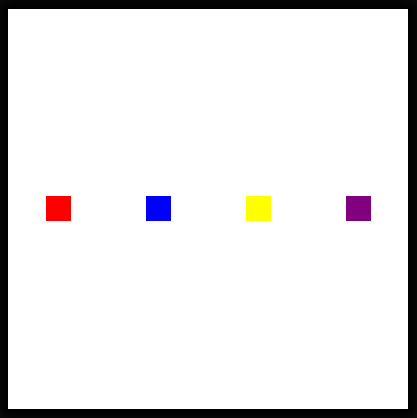
챌린지 #2: 아직 플렉스 컨테이너에서 모든 상자를 그룹화하여 오른쪽 하단에 배치할 수 있는지 확인하세요! (이를 위해 어떤 속성을 조정해야 합니까?)
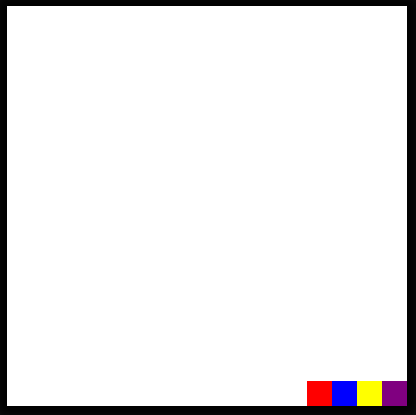
도전 #3: 요소의 표시 순서를 바꾸는 플렉스 속성을 찾을 수 있나요?
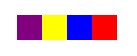
챌린지를 완료한 것을 축하합니다! 더 많은 HTML과 CSS를 보려면 다음 주에 만나요!
-
 Java용 Jupyter 노트북Jupyter Notebook의 강력한 기능 Jupyter 노트북은 원래 데이터 과학자와 엔지니어가 Python 프로그래밍 언어를 사용하여 데이터 작업을 단순화할 수 있도록 개발된 훌륭한 도구입니다. 실제로 노트북의 대화형 특성으로 인해 개발 환경 설정...프로그램 작성 2024-11-06에 게시됨
Java용 Jupyter 노트북Jupyter Notebook의 강력한 기능 Jupyter 노트북은 원래 데이터 과학자와 엔지니어가 Python 프로그래밍 언어를 사용하여 데이터 작업을 단순화할 수 있도록 개발된 훌륭한 도구입니다. 실제로 노트북의 대화형 특성으로 인해 개발 환경 설정...프로그램 작성 2024-11-06에 게시됨 -
 PyQt의 기본 창과 스레드 간에 데이터를 공유하는 방법: 직접 참조와 신호 및 슬롯?PyQt에서 기본 창과 스레드 간 데이터 공유멀티스레드 애플리케이션은 기본 창 스레드와 작업자 스레드 간에 데이터를 공유해야 하는 경우가 많습니다. 스레드 안전성과 적절한 통신을 보장하기 위해 PyQt는 몇 가지 실용적인 접근 방식을 제공합니다.옵션 1: 메인 창에 대...프로그램 작성 2024-11-06에 게시됨
PyQt의 기본 창과 스레드 간에 데이터를 공유하는 방법: 직접 참조와 신호 및 슬롯?PyQt에서 기본 창과 스레드 간 데이터 공유멀티스레드 애플리케이션은 기본 창 스레드와 작업자 스레드 간에 데이터를 공유해야 하는 경우가 많습니다. 스레드 안전성과 적절한 통신을 보장하기 위해 PyQt는 몇 가지 실용적인 접근 방식을 제공합니다.옵션 1: 메인 창에 대...프로그램 작성 2024-11-06에 게시됨 -
 프로 개발자에게 가장 유용한 VS 코드 단축키는 무엇인가요?VS Code에서 가장 유용한 20가지 단축키 일반 탐색 명령 팔레트: VS Code에서 사용 가능한 모든 명령에 액세스합니다. Ctrl Shift P(Windows/Linux) 또는 Cmd Shift P(macOS) 빠른 열기: 이름으로 파일을 빠르게 엽니다. Ct...프로그램 작성 2024-11-06에 게시됨
프로 개발자에게 가장 유용한 VS 코드 단축키는 무엇인가요?VS Code에서 가장 유용한 20가지 단축키 일반 탐색 명령 팔레트: VS Code에서 사용 가능한 모든 명령에 액세스합니다. Ctrl Shift P(Windows/Linux) 또는 Cmd Shift P(macOS) 빠른 열기: 이름으로 파일을 빠르게 엽니다. Ct...프로그램 작성 2024-11-06에 게시됨 -
 React를 사용하여 더 나은 숫자 입력을 만들어 보겠습니다.프로그램 작성 2024-11-06에 게시됨
React를 사용하여 더 나은 숫자 입력을 만들어 보겠습니다.프로그램 작성 2024-11-06에 게시됨 -
 `composer update`와 `composer install`을 언제 사용해야 합니까?작포저 업데이트와 작곡가 설치의 차이점 탐색인기 있는 PHP 종속성 관리자인 Composer는 작곡가 업데이트와 작곡가 설치라는 두 가지 주요 명령을 제공합니다. 종속성 관리라는 공통 목표를 공유하지만 서로 다른 목적을 제공하고 다양한 방식으로 작동합니다.Compose...프로그램 작성 2024-11-06에 게시됨
`composer update`와 `composer install`을 언제 사용해야 합니까?작포저 업데이트와 작곡가 설치의 차이점 탐색인기 있는 PHP 종속성 관리자인 Composer는 작곡가 업데이트와 작곡가 설치라는 두 가지 주요 명령을 제공합니다. 종속성 관리라는 공통 목표를 공유하지만 서로 다른 목적을 제공하고 다양한 방식으로 작동합니다.Compose...프로그램 작성 2024-11-06에 게시됨 -
 Python의 객체 지향 프로그래밍(OOP): 클래스 및 객체 설명객체 지향 프로그래밍(OOP)은 소프트웨어 개발에 사용되는 핵심 접근 방식입니다. 이 기사에서는 OOP의 주요 아이디어, 특히 Python의 클래스, 객체, 상속 및 다형성을 살펴보겠습니다. 이 가이드가 끝나면 OOP 원칙을 사용하여 Python 코드를 구성하여 프로...프로그램 작성 2024-11-06에 게시됨
Python의 객체 지향 프로그래밍(OOP): 클래스 및 객체 설명객체 지향 프로그래밍(OOP)은 소프트웨어 개발에 사용되는 핵심 접근 방식입니다. 이 기사에서는 OOP의 주요 아이디어, 특히 Python의 클래스, 객체, 상속 및 다형성을 살펴보겠습니다. 이 가이드가 끝나면 OOP 원칙을 사용하여 Python 코드를 구성하여 프로...프로그램 작성 2024-11-06에 게시됨 -
 작업 손실 없이 Git에서 브랜치 전환개발자로서 우리는 갑자기 긴급한 문제가 발생하여 즉각적인 주의가 필요할 때 기능 코딩에 몰두하는 상황에 자주 직면합니다. 이 문제를 해결하려면 Git에서 브랜치를 전환해야 합니다. 그러나 현재 변경 사항을 아직 커밋하지 않은 경우에는 그렇게 하는 것이 위험할 수 있습니...프로그램 작성 2024-11-06에 게시됨
작업 손실 없이 Git에서 브랜치 전환개발자로서 우리는 갑자기 긴급한 문제가 발생하여 즉각적인 주의가 필요할 때 기능 코딩에 몰두하는 상황에 자주 직면합니다. 이 문제를 해결하려면 Git에서 브랜치를 전환해야 합니다. 그러나 현재 변경 사항을 아직 커밋하지 않은 경우에는 그렇게 하는 것이 위험할 수 있습니...프로그램 작성 2024-11-06에 게시됨 -
 Python의 argparse 모듈을 사용하여 값 목록을 명령줄 인수로 어떻게 전달할 수 있나요?argparse를 사용하여 명령줄 인수로 목록을 어떻게 전달할 수 있나요?Python의 argparse 모듈에서는 목록을 전달할 수 있습니다. nargs 또는 추가 옵션을 사용하여 명령줄 인수로 사용합니다.nargsnargs를 사용하여 예상되는 인수 수를 지정합니다. ...프로그램 작성 2024-11-06에 게시됨
Python의 argparse 모듈을 사용하여 값 목록을 명령줄 인수로 어떻게 전달할 수 있나요?argparse를 사용하여 명령줄 인수로 목록을 어떻게 전달할 수 있나요?Python의 argparse 모듈에서는 목록을 전달할 수 있습니다. nargs 또는 추가 옵션을 사용하여 명령줄 인수로 사용합니다.nargsnargs를 사용하여 예상되는 인수 수를 지정합니다. ...프로그램 작성 2024-11-06에 게시됨 -
 ES6 모듈에서 \"예기치 않은 토큰 내보내기\" 오류를 해결하는 방법은 무엇입니까?예기치 않은 토큰 내보내기: ES6 모듈 지원 수용ES6 코드를 실행하려고 시도하는 동안 "예기치 않은 토큰 내보내기" 오류가 발생하면 당황스러울 수 있습니다. 문제. 이 오류는 사용 중인 ESM(EcmaScript 모듈) 구문에 대한 지원이 런타임 ...프로그램 작성 2024-11-06에 게시됨
ES6 모듈에서 \"예기치 않은 토큰 내보내기\" 오류를 해결하는 방법은 무엇입니까?예기치 않은 토큰 내보내기: ES6 모듈 지원 수용ES6 코드를 실행하려고 시도하는 동안 "예기치 않은 토큰 내보내기" 오류가 발생하면 당황스러울 수 있습니다. 문제. 이 오류는 사용 중인 ESM(EcmaScript 모듈) 구문에 대한 지원이 런타임 ...프로그램 작성 2024-11-06에 게시됨 -
 Next.js 소개: 첫 번째 애플리케이션 구축Next.js는 개발자가 빠른 서버 렌더링 애플리케이션을 만들 수 있는 인기 있는 React 프레임워크입니다. SSG(정적 사이트 생성), SSR(서버 측 렌더링) 및 API 경로와 같은 강력한 기능을 즉시 제공합니다. 이 가이드에서는 핵심 개념과 실제 사례에 초점을 ...프로그램 작성 2024-11-06에 게시됨
Next.js 소개: 첫 번째 애플리케이션 구축Next.js는 개발자가 빠른 서버 렌더링 애플리케이션을 만들 수 있는 인기 있는 React 프레임워크입니다. SSG(정적 사이트 생성), SSR(서버 측 렌더링) 및 API 경로와 같은 강력한 기능을 즉시 제공합니다. 이 가이드에서는 핵심 개념과 실제 사례에 초점을 ...프로그램 작성 2024-11-06에 게시됨 -
 ChatGPT를 사용하여 주문 처리 서비스 구축(기여) 및 무사히 완료AI는 일상 업무의 효율성을 변화시키고 높이는 데 기여했습니다. 개발자로서 제한된 시간 내에 주문 처리 서비스를 구축하는 것이 때로는 부담스러울 수 있습니다. 그러나 ChatGPT와 같은 AI 기반 개발 도구를 사용하면 코드를 생성하고, 엔터티를 설계하고, 문제를 단계...프로그램 작성 2024-11-06에 게시됨
ChatGPT를 사용하여 주문 처리 서비스 구축(기여) 및 무사히 완료AI는 일상 업무의 효율성을 변화시키고 높이는 데 기여했습니다. 개발자로서 제한된 시간 내에 주문 처리 서비스를 구축하는 것이 때로는 부담스러울 수 있습니다. 그러나 ChatGPT와 같은 AI 기반 개발 도구를 사용하면 코드를 생성하고, 엔터티를 설계하고, 문제를 단계...프로그램 작성 2024-11-06에 게시됨 -
 Django에서 모든 SQL 쿼리를 기록하는 방법은 무엇입니까?Django에서 SQL 쿼리를 기록하는 방법Django 애플리케이션에서 실행되는 모든 SQL 쿼리를 기록하는 것은 디버깅 및 성능 분석에 도움이 될 수 있습니다. 이 문서에서는 이를 효과적으로 달성하는 방법에 대한 단계별 가이드를 제공합니다.구성관리 사이트에서 생성된 ...프로그램 작성 2024-11-06에 게시됨
Django에서 모든 SQL 쿼리를 기록하는 방법은 무엇입니까?Django에서 SQL 쿼리를 기록하는 방법Django 애플리케이션에서 실행되는 모든 SQL 쿼리를 기록하는 것은 디버깅 및 성능 분석에 도움이 될 수 있습니다. 이 문서에서는 이를 효과적으로 달성하는 방법에 대한 단계별 가이드를 제공합니다.구성관리 사이트에서 생성된 ...프로그램 작성 2024-11-06에 게시됨 -
 JavaScript는 동기식인가요, 비동기식인가요? 그리고 단일 스레드인가요, 아니면 다중 스레드인가요? JavaScript 코드는 어떻게 실행되나요?자바스크립트는 한 번에 하나의 명령만 실행할 수 있는 동기식 단일 스레드 언어입니다. 현재 줄의 실행이 완료된 후에만 다음 줄로 이동합니다. 그러나 JavaScript는 이벤트 루프, Promises, Async/Await 및 콜백 대기열을 사용하여 비동기 작업을 수행...프로그램 작성 2024-11-06에 게시됨
JavaScript는 동기식인가요, 비동기식인가요? 그리고 단일 스레드인가요, 아니면 다중 스레드인가요? JavaScript 코드는 어떻게 실행되나요?자바스크립트는 한 번에 하나의 명령만 실행할 수 있는 동기식 단일 스레드 언어입니다. 현재 줄의 실행이 완료된 후에만 다음 줄로 이동합니다. 그러나 JavaScript는 이벤트 루프, Promises, Async/Await 및 콜백 대기열을 사용하여 비동기 작업을 수행...프로그램 작성 2024-11-06에 게시됨 -
 PHP의 개체 배열에서 속성 열을 추출하는 방법은 무엇입니까?PHP: 객체 배열에서 속성 열을 효율적으로 추출많은 프로그래밍 시나리오에는 객체 배열 작업이 포함됩니다. 여러 속성을 가질 수 있습니다. 때로는 별도의 배열을 형성하기 위해 각 객체에서 특정 속성을 추출해야 하는 경우가 있습니다. PHP에서는 루프나 외부 함수를 사용...프로그램 작성 2024-11-06에 게시됨
PHP의 개체 배열에서 속성 열을 추출하는 방법은 무엇입니까?PHP: 객체 배열에서 속성 열을 효율적으로 추출많은 프로그래밍 시나리오에는 객체 배열 작업이 포함됩니다. 여러 속성을 가질 수 있습니다. 때로는 별도의 배열을 형성하기 위해 각 객체에서 특정 속성을 추출해야 하는 경우가 있습니다. PHP에서는 루프나 외부 함수를 사용...프로그램 작성 2024-11-06에 게시됨
중국어 공부
- 1 "걷다"를 중국어로 어떻게 말하나요? 走路 중국어 발음, 走路 중국어 학습
- 2 "비행기를 타다"를 중국어로 어떻게 말하나요? 坐飞机 중국어 발음, 坐飞机 중국어 학습
- 3 "기차를 타다"를 중국어로 어떻게 말하나요? 坐火车 중국어 발음, 坐火车 중국어 학습
- 4 "버스를 타다"를 중국어로 어떻게 말하나요? 坐车 중국어 발음, 坐车 중국어 학습
- 5 운전을 중국어로 어떻게 말하나요? 开车 중국어 발음, 开车 중국어 학습
- 6 수영을 중국어로 뭐라고 하나요? 游泳 중국어 발음, 游泳 중국어 학습
- 7 자전거를 타다 중국어로 뭐라고 하나요? 骑自行车 중국어 발음, 骑自行车 중국어 학습
- 8 중국어로 안녕하세요를 어떻게 말해요? 你好중국어 발음, 你好중국어 학습
- 9 감사합니다를 중국어로 어떻게 말하나요? 谢谢중국어 발음, 谢谢중국어 학습
- 10 How to say goodbye in Chinese? 再见Chinese pronunciation, 再见Chinese learning

























